Promoções (WEB)
Introdução
No Uniplus estão disponíveis vários tipos de promoção permitindo aplicar descontos variados, data estabelecida e comissões específicas. Tornando possível sua utilização em vários cenários de acordo com a necessidade.
As promoções são divididas em dois grupos: promoção básica e promoção por combinação. Confira abaixo como configurar cada tipo de promoção.
Configurações
Para utilizar as promoções é necessário ativar as funcionalidades em Ferramentas → Coluna Geral → Configurador do sistema:
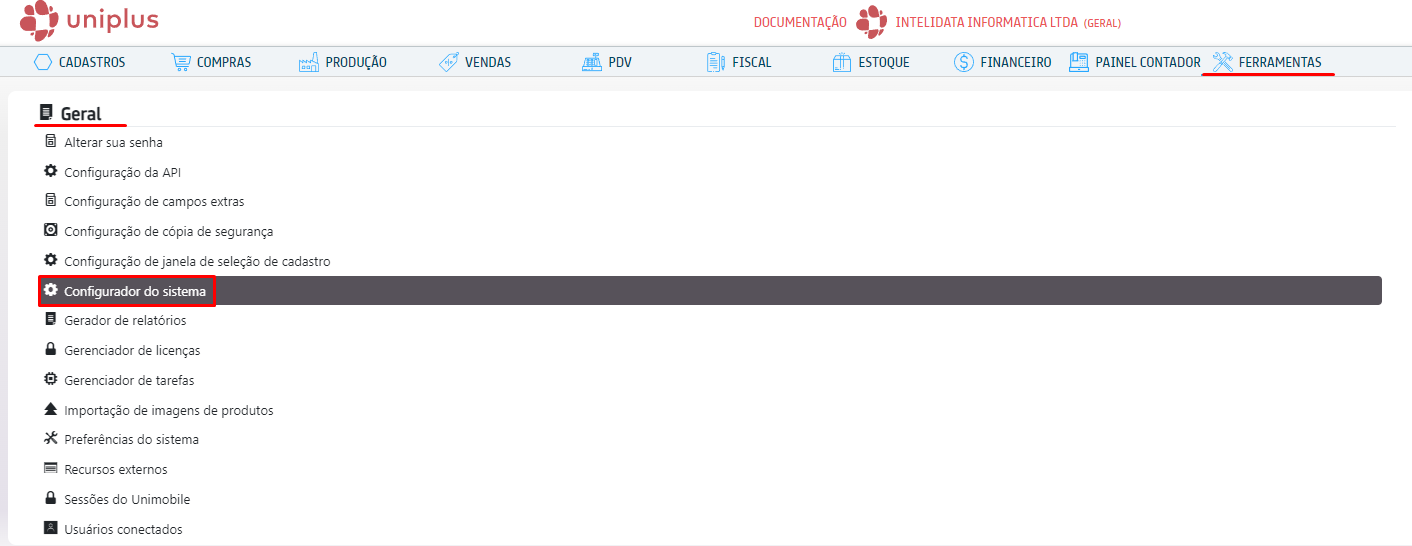
No módulo PDV estão disponíveis as seguintes funcionalidades, ative cada uma conforme desejado:
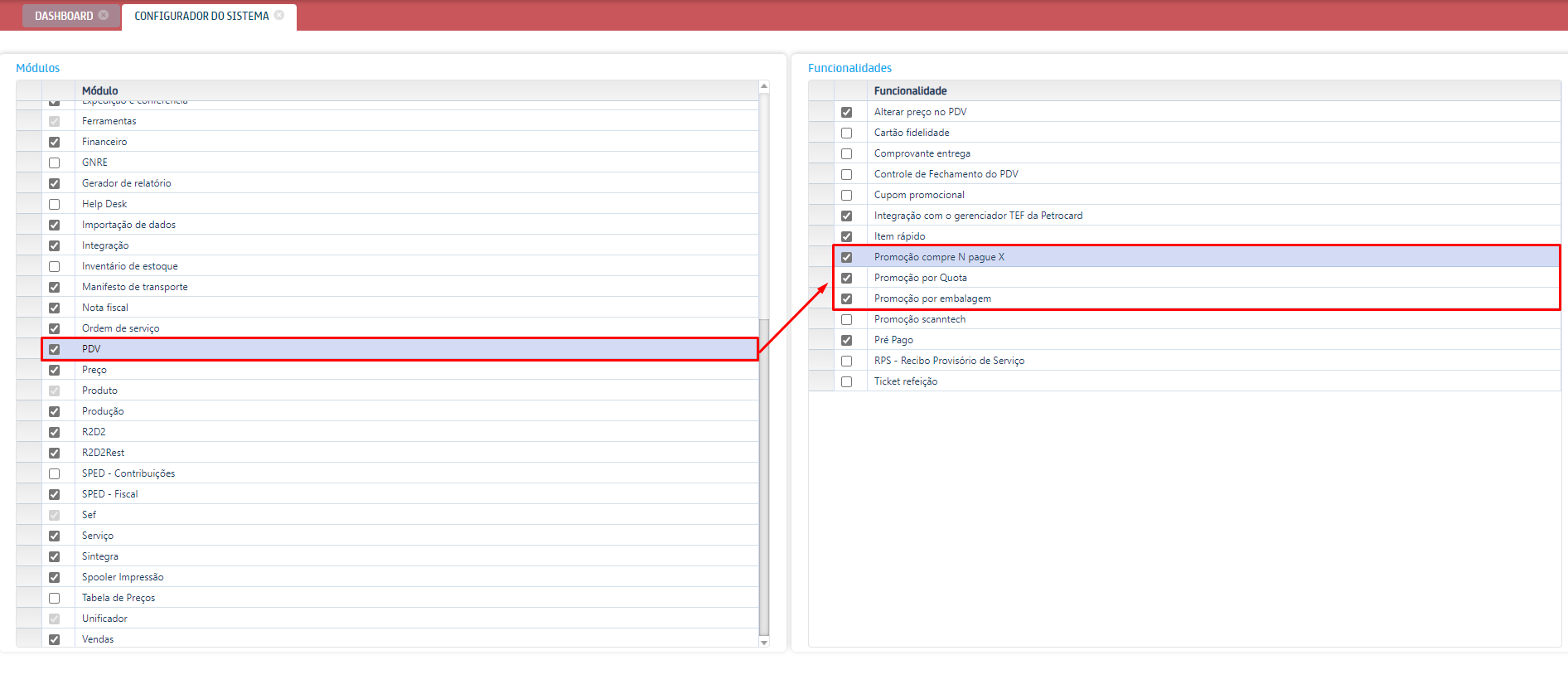
- Promoção compre N pague X: habilita o tipo de promoção “compre N pague X” para poder ser usado em todas as promoções;
- Promoção por Quota: habilita adicionar quotas nas promoções básicas;
- Promoção por combinação: habilita a promoção por combinação.
No módulo Vendas estão disponíveis as seguintes funcionalidades:
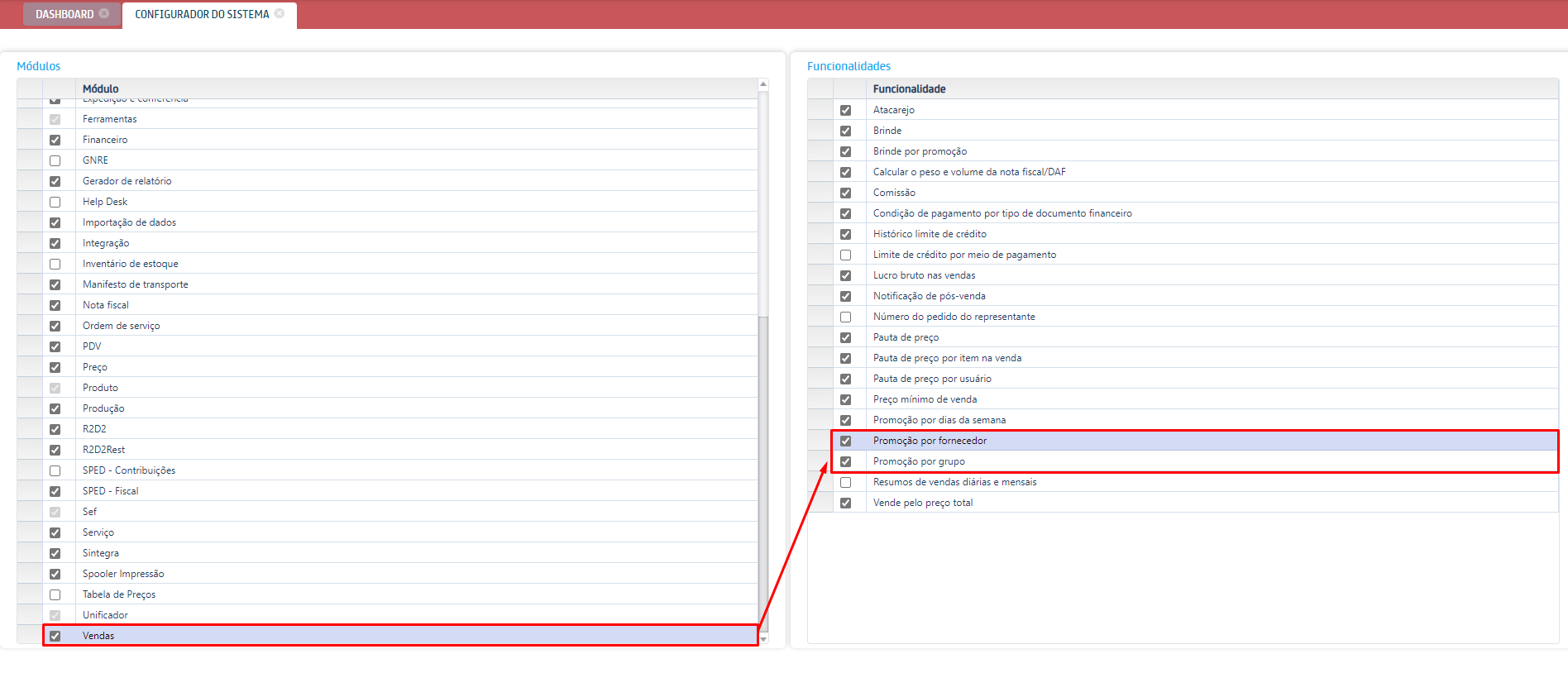
- Promoção por fornecedor: habilita a promoção por fornecedor;
- Promoção por grupo: habilita a promoção por grupo.
Promoções
Para cadastrar uma promoção acesse Vendas → Coluna Geral → Promoções:
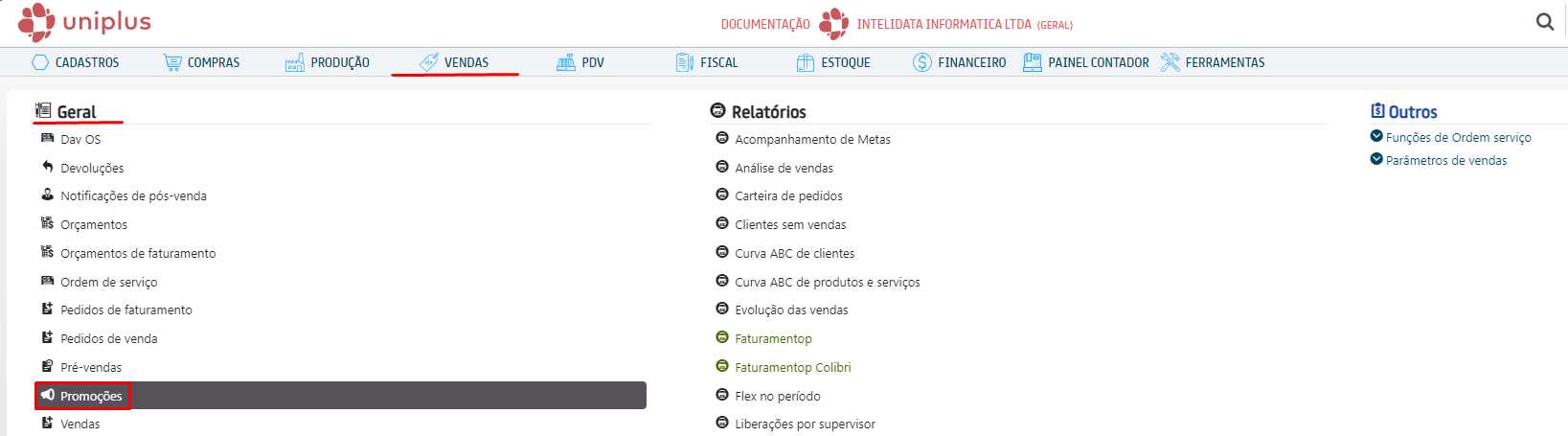
Ao clicar em ![]() na aba Geral, configure os seguintes campos básicos:
na aba Geral, configure os seguintes campos básicos:

- Código: insira um código para a promoção;
- Nome: insira um nome para a promoção;
- Responsável: campo informativo do responsável pela promoção;
- Tipo: selecione o tipo de promoção. Caso Valor, a promoção se aplica à vendas à vista, caso Prazo a promoção se aplica à vendas a prazo;
- Cliente fidelidade: habilitando, a promoção é válida somente para clientes fidelidade;
- Ativo/Inativo: habilitando, deixa a promoção inativa/ativa;
- Data inicial/Data final: insira a data de duração da promoção;
- Pauta de preço: selecione uma pauta de preço (ou todas) a qual a promoção se aplicará;
- Limite por cupom: insira um limite de promoção por cupom;
- Filiais: selecione em quais filiais será aplicada a promoção (é possível selecionar mais de uma).
O campo Promoção por: define o tipo de promoção que será utilizada, selecione dentre as várias disponíveis. Ao selecionar um tipo, a respectiva aba irá abrir para configurar.
- Bloco Comissões: neste bloco são configuradas as comissões que se aplicarão aos produtos da promoção:
- Comissão: insira o percentual de comissão. Este campo é utilizado quando a comissão é geral e independe de preço à vista ou a prazo. Quando este campo é preenchido, os campos Comissão à vista e Comissão a prazo são bloqueados;
- Comissão à vista: insira o percentual de comissão quando for realizada a venda do produto à vista;
- Comissão a prazo: insira o percentual de comissão quando for realizada a venda do produto a prazo;
- Comissão quitação: insira o percentual de comissão na quitação, que é o pagamento de todas as parcelas restantes de uma venda a prazo.
Promoções Básicas
Há várias Promoções Básicas, todas obedecem a ordem de prioridade a seguir:
| Prioridade de Promoções | |
|---|---|
| Nível | Promoção |
| 1 | Produto |
| 2 | Fornecedor |
| 3 | Grupo |
| 4 | Família |
Ou seja, se um produto estiver em duas ou mais promoções, aquela que tiver maior nível de prioridade se aplica.
Promoção por Produto
Esta promoção é aplicada em produtos individuais. Para adicionar uma promoção por produto, siga os passos:
Na aba Produtos há três métodos de adicionar um produto na promoção: desconto no Valor, desconto Percentual, e Compre N, Pague X. Nesse exemplo será usado o método de promoção Valor. Ao preencher um dos campos de método de promoção, os demais serão desabilitados (para habilitá-los de novo basta zerar o campo com valor). Faça as seguintes configurações:
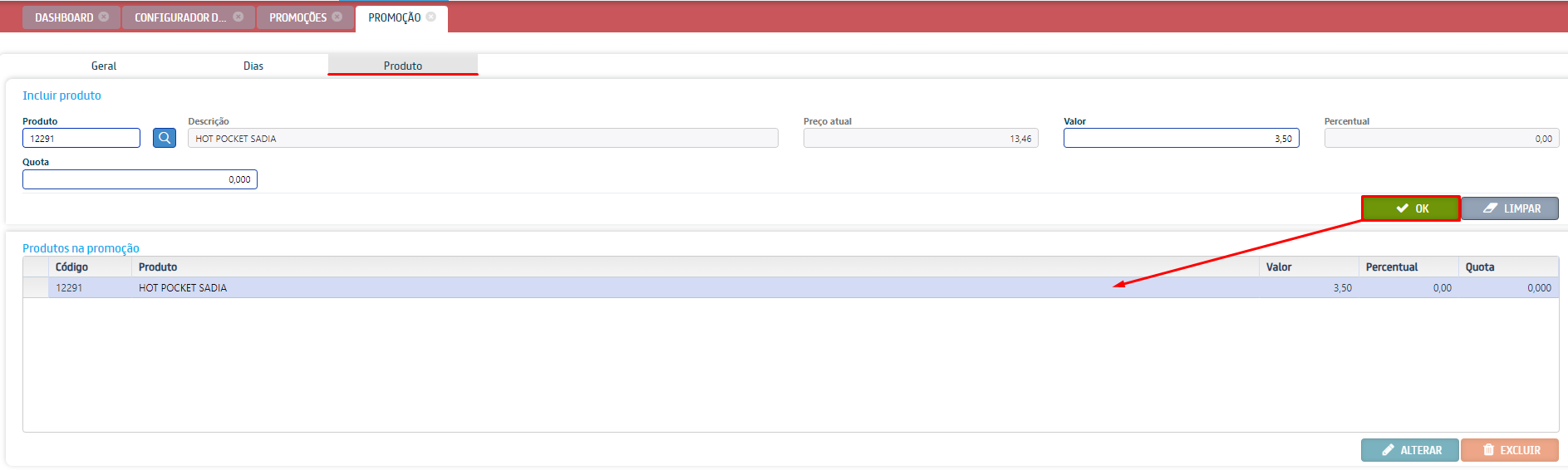
- Produto: Selecione o produto;
- Descrição: campo informativo da descrição do produto;
- Preço atual: campo informativo do preço atual do produto;
- Valor: insira o valor do produto na promoção. Exemplo: o produto vale R$ 4,00 e na promoção vale R$ 3,50;
- Percentual insira o percentual de desconto do produto na promoção. Exemplo: na promoção, um produto que vale R$ 100,00 tem um desconto percentual de 25%, que resulta no preço R$ 75,00;
- Compre N/Pague X: insira a quantidade a ser comprada e a ser paga. Exemplo: comprando 2, paga-se o valor de 1;
- Quota: é a quantidade máxima que pode ser comprada do produto para valer o desconto da promoção. Se for comprado mais que a quantidade especificada, a quantidade a mais do produto valerá o preço normal (fora da promoção).
As promoções poderão ser utilizadas tanto no PDV quanto em notas fiscais.
Promoção por Fornecedor
Esta promoção é aplicada em fornecedores e, consequentemente, em seus respectivos produtos. Para adicionar essa promoção siga os passos:
Na aba Fornecedores há dois métodos de adicionar um fornecedor na promoção: desconto no Valor e desconto Percentual. Nesse exemplo será usado o método de promoção valor. Ao preencher um dos campos o outro será desabilitado. Faça as configurações:
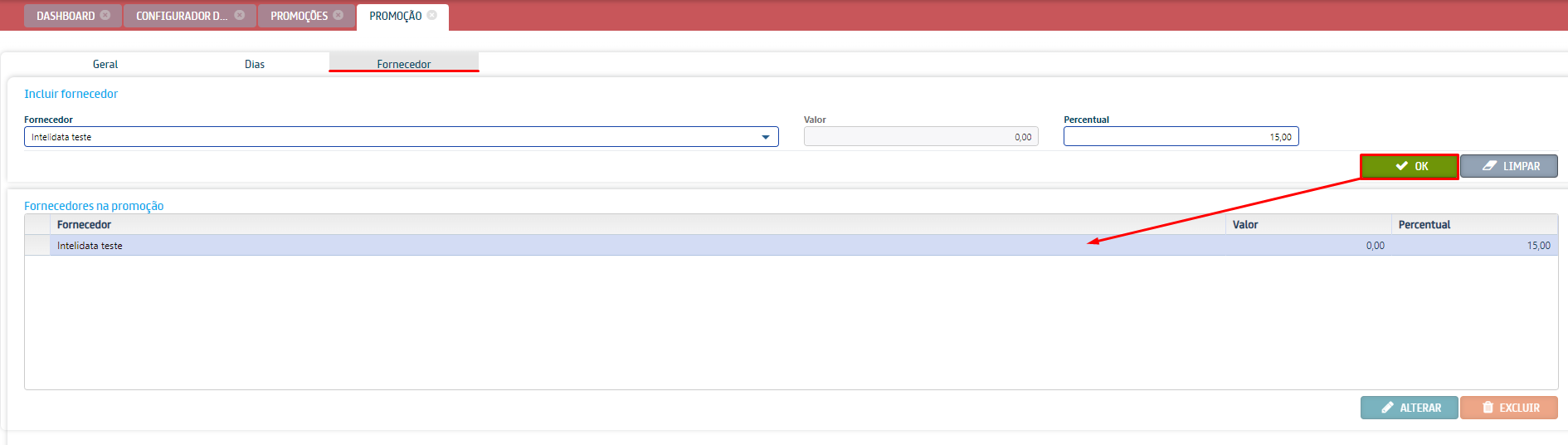
- Fornecedor: selecione um fornecedor;
- Valor: insira o valor dos produtos na promoção;
- Percentual: insira o percentual de desconto dos produtos na promoção;
- Quota: é a quantidade máxima que pode ser comprada dos produtos para valer o desconto da promoção.
Após cadastrar, a promoção será utilizada tanto no PDV quanto em notas fiscais.
Promoção por Grupo de Produto
Esta promoção é aplicada a grupos de produto e consequentemente à seus respectivos produtos. Para adicionar essa promoção siga os passos:
Na aba Grupos há dois métodos de adicionar um grupo na promoção: desconto no Valor e desconto Percentual. Nesse exemplo será usado o método de promoção percentual. Ao preencher um dos campos o outro será desabilitado. Faça as seguintes configurações:
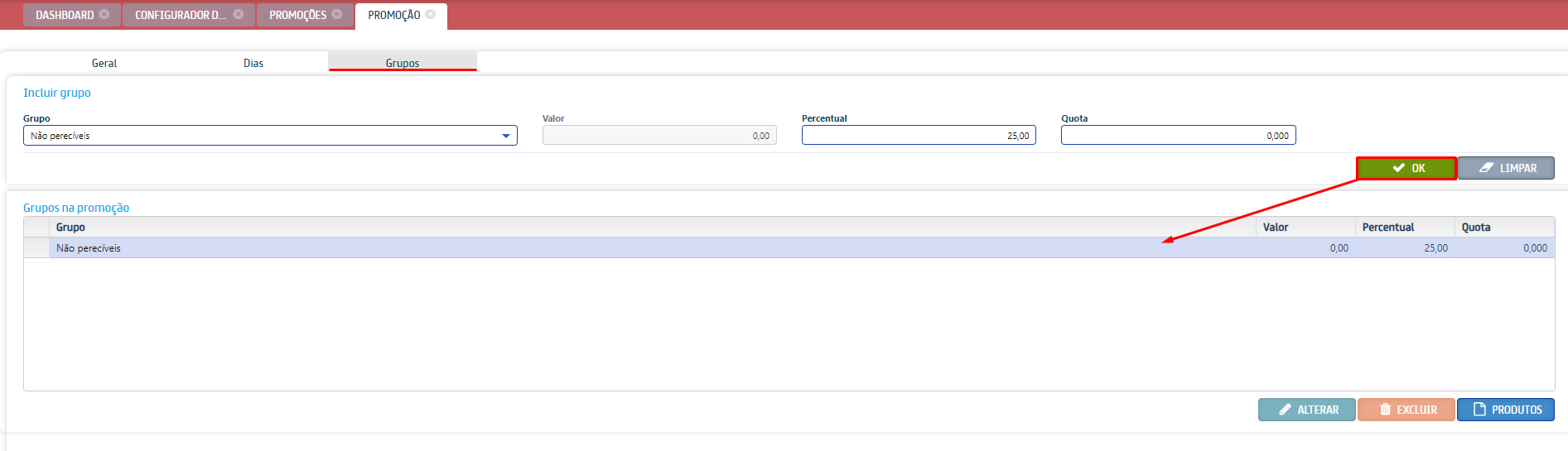
- Grupo: selecione um grupo de produtos;
- Valor: insira o valor dos produtos na promoção. Esse valor será fixo e se aplicará a todos os produtos do grupo;
- Percentual: insira o percentual de desconto dos produtos na promoção. O valor se aplicará a todos os produtos do grupo;
- Quota: é a quantidade máxima que pode ser comprada do produto para valer o desconto da promoção.
Após cadastrar, a promoção será utilizada tanto no PDV quanto em notas fiscais.
Promoção por Combinação
A Promoção por combinação é utilizada quando 2 ou mais itens são comprados em conjunto. Para cadastrar uma, selecione a promoção desejada na aba Geral da promoção no campo Promoção por:. Confira como configurar os vários tipos de promoção nos passos a seguir:
Valor
O tipo Valor atribui um valor à uma combinação de produtos, ou seja, quando comprados juntos a venda desses produtos terá um preço definido.
Na aba Combinação configure:

- Descrição: insira uma descrição;
- Tipo: selecione o tipo Valor;
- Valor: insira o valor total de venda dos itens;
- Quantidade: insira a quantidade necessária de produtos para o desconto ser aplicado.
Após realizar as configurações, selecione a combinação e na área Itens da combinação adicione itens que farão parte do desconto:
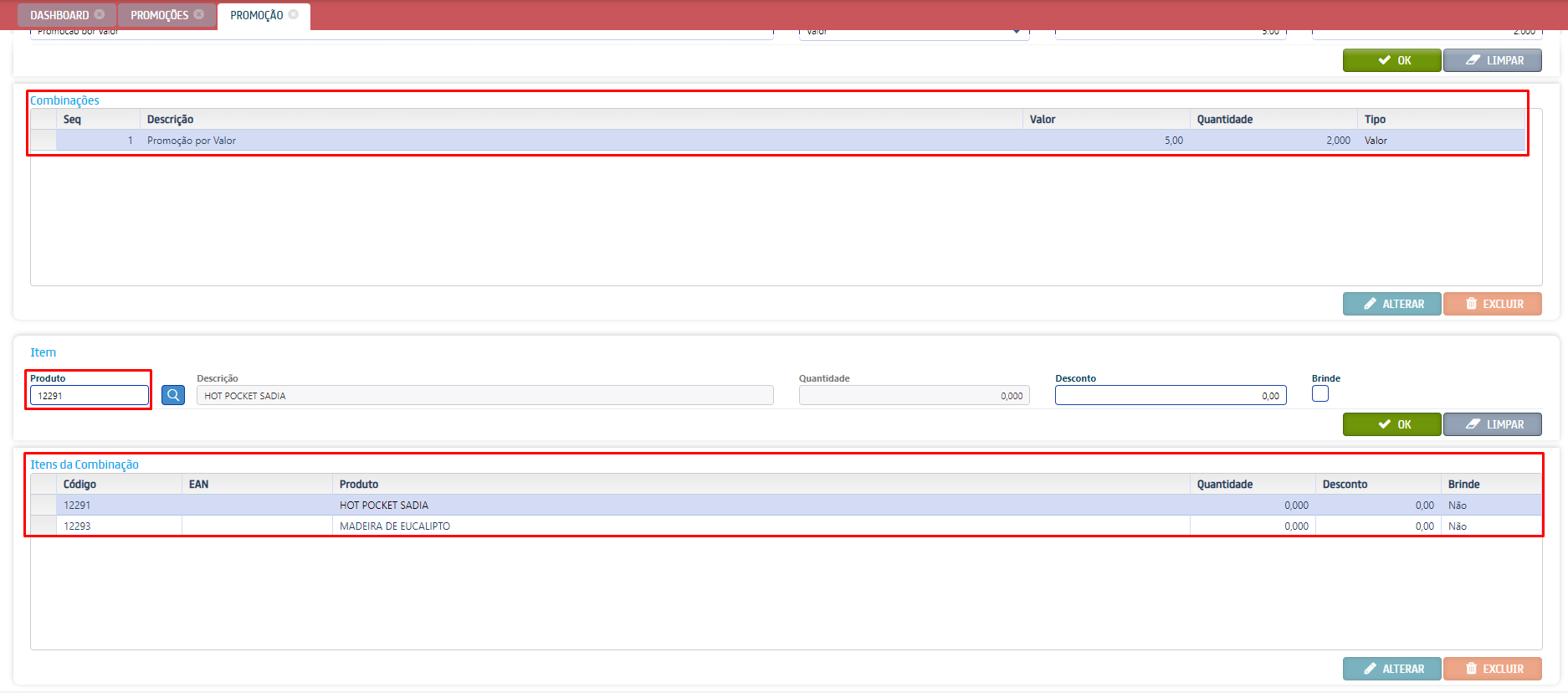
Neste exemplo, quando forem comprados dois dos itens adicionados, o preço da compra total será de R$ 5,00 em vez do preço normal. Os itens comprados podem ser um de cada, ou dois do mesmo.
Após cadastrar, a promoção será utilizada tanto no PDV quanto em notas fiscais.
Desc. Percentual
O Tipo Desconto percentual aplica um desconto percentual no valor total da compra de determinados itens.
Na aba Combinação faça as seguintes configurações:
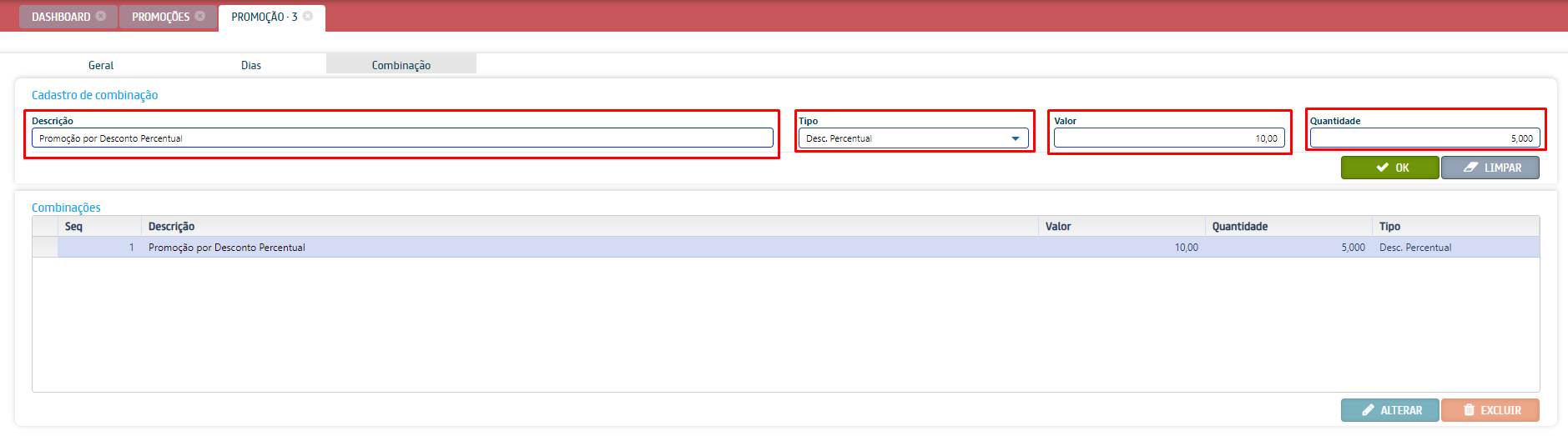
- Descrição: insira uma descrição;
- Tipo: selecione o tipo Desc. Percentual;
- Valor: insira um valor percentual para desconto na combinação de itens;
- Quantidade: insira a quantidade necessária de produtos para o desconto ser aplicado.
Após realizar as configurações, selecione a combinação e na área Itens da combinação adicione itens que farão parte do desconto:
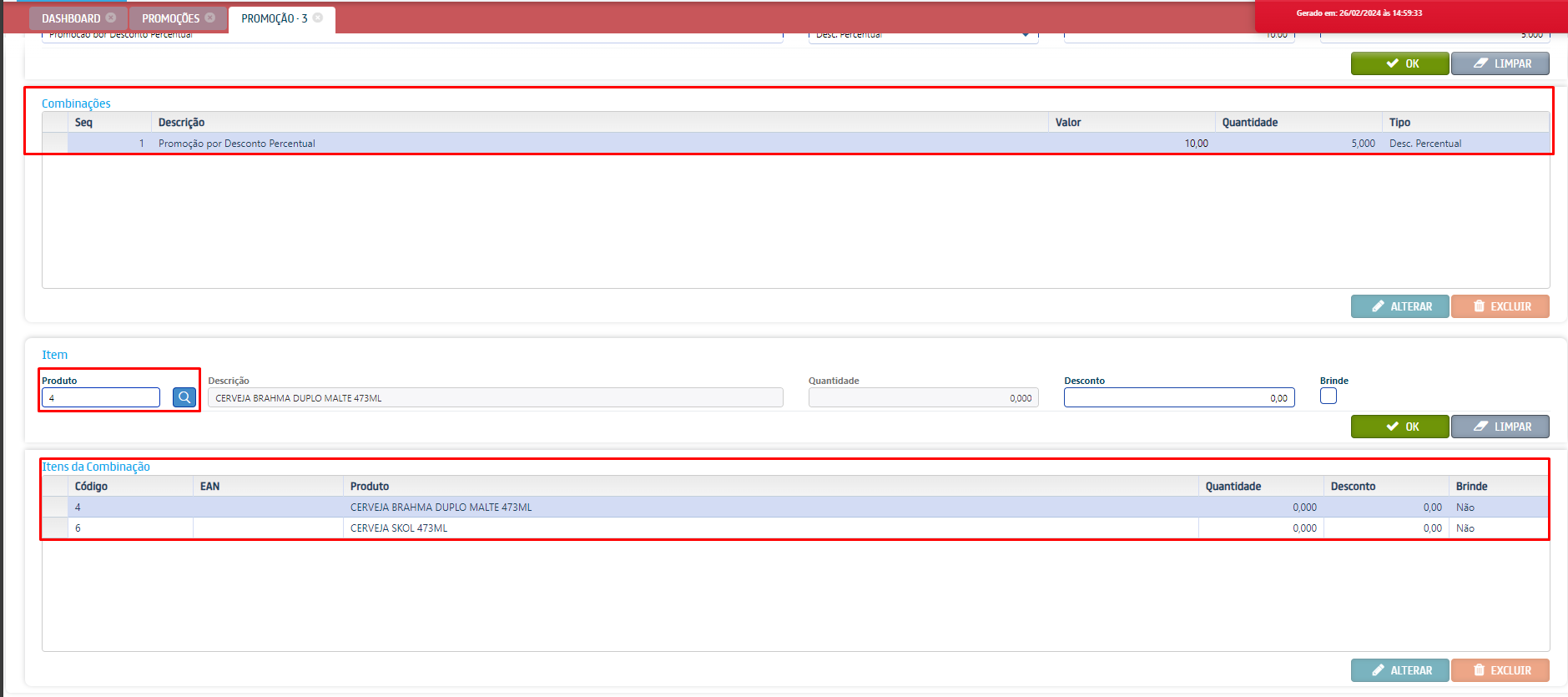
Neste exemplo, quando forem comprados 5 do mesmo produto da tabela dos itens adicionados, será descontado 10% do preço total.
Após cadastrar, a promoção será utilizada tanto no PDV quanto em notas fiscais.
Desc. Valor
O Tipo Desconto Valor aplica um desconto no valor da compra de determinados itens.
Na aba Combinação faça as seguintes configurações:
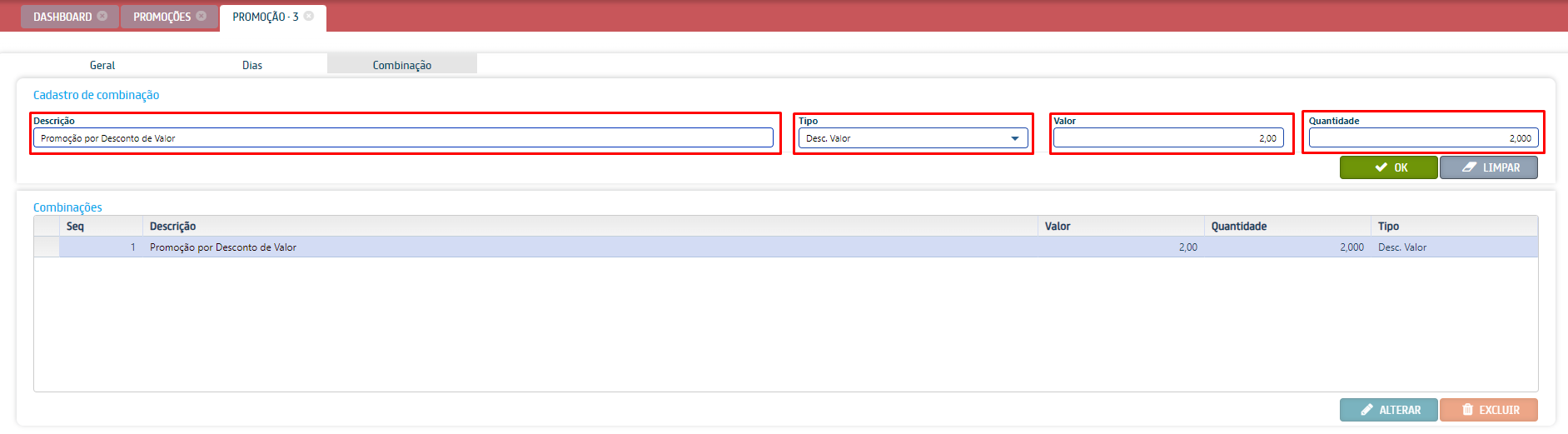
- Descrição: insira uma descrição;
- Tipo: selecione o tipo Desc. Valor;
- Valor: insira um valor para desconto no total da combinação de itens;
- Quantidade: insira a quantidade necessária de produtos para o desconto ser aplicado.
Após realizar as configurações, selecione a combinação e na área Itens da combinação adicione itens que farão parte da promoção:
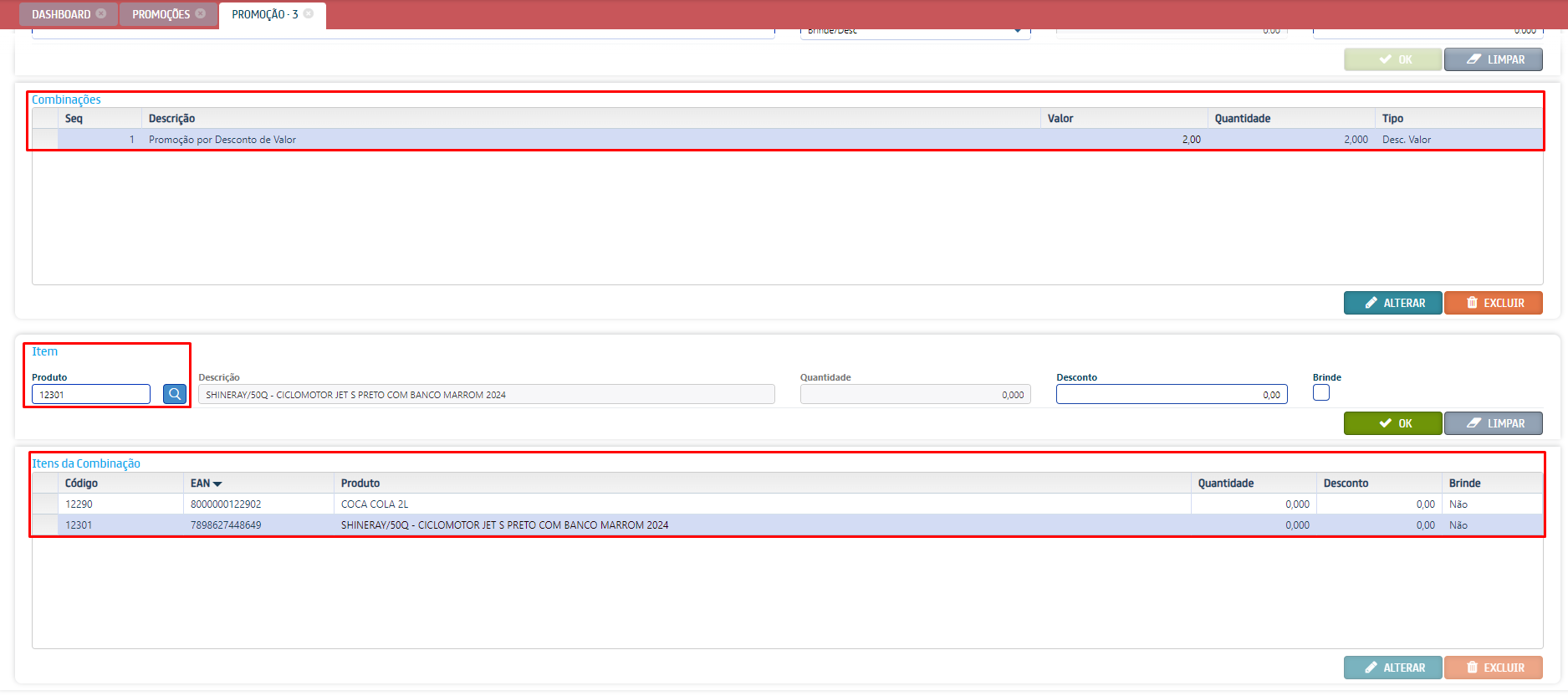
Neste exemplo, quando forem comprados os itens adicionados será aplicado um desconto de R$ 2,00 no valor total de compra.
Após cadastrar, a promoção será utilizada tanto no PDV quanto em notas fiscais.
Compre N Pague X
O Tipo Compre N Pague X sinaliza um item que quando comprado em uma determinada quantidade, será vendido pelo preço de uma quantidade inferior.
Na aba Combinação faça as seguintes configurações:
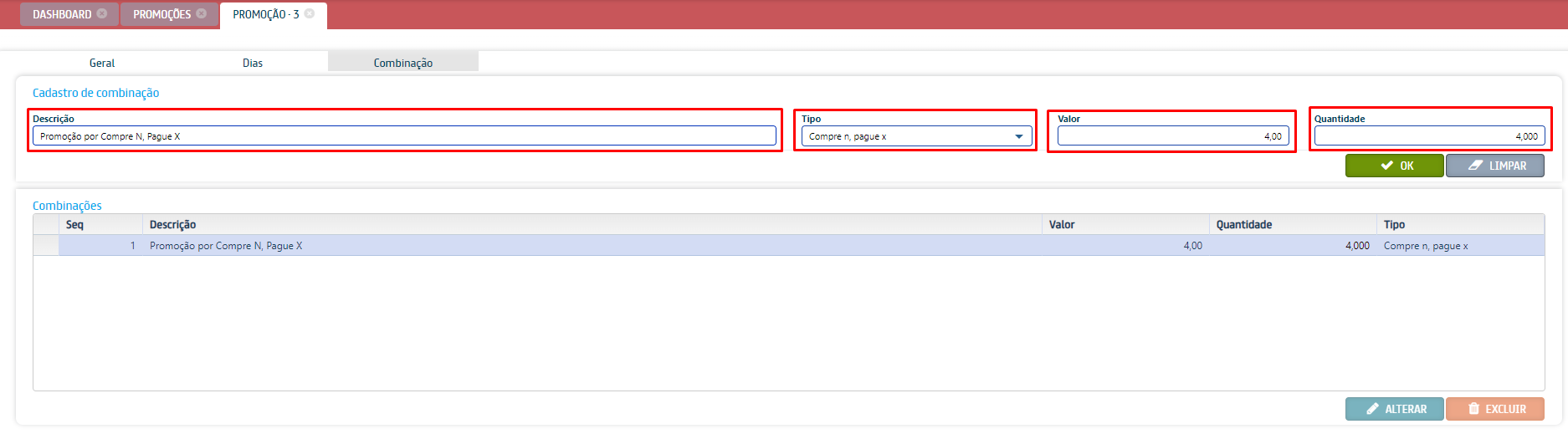
- Descrição: insira uma descrição;
- Tipo: selecione o tipo Compre n, pague x;
- Valor: insira a quantidade necessária do produto para participar da promoção;
- Pague: insira a quantidade de itens correspondente ao preço a ser pago.
Após realizar as configurações, selecione a combinação e na área Itens da combinação adicione o item que fará parte da promoção:
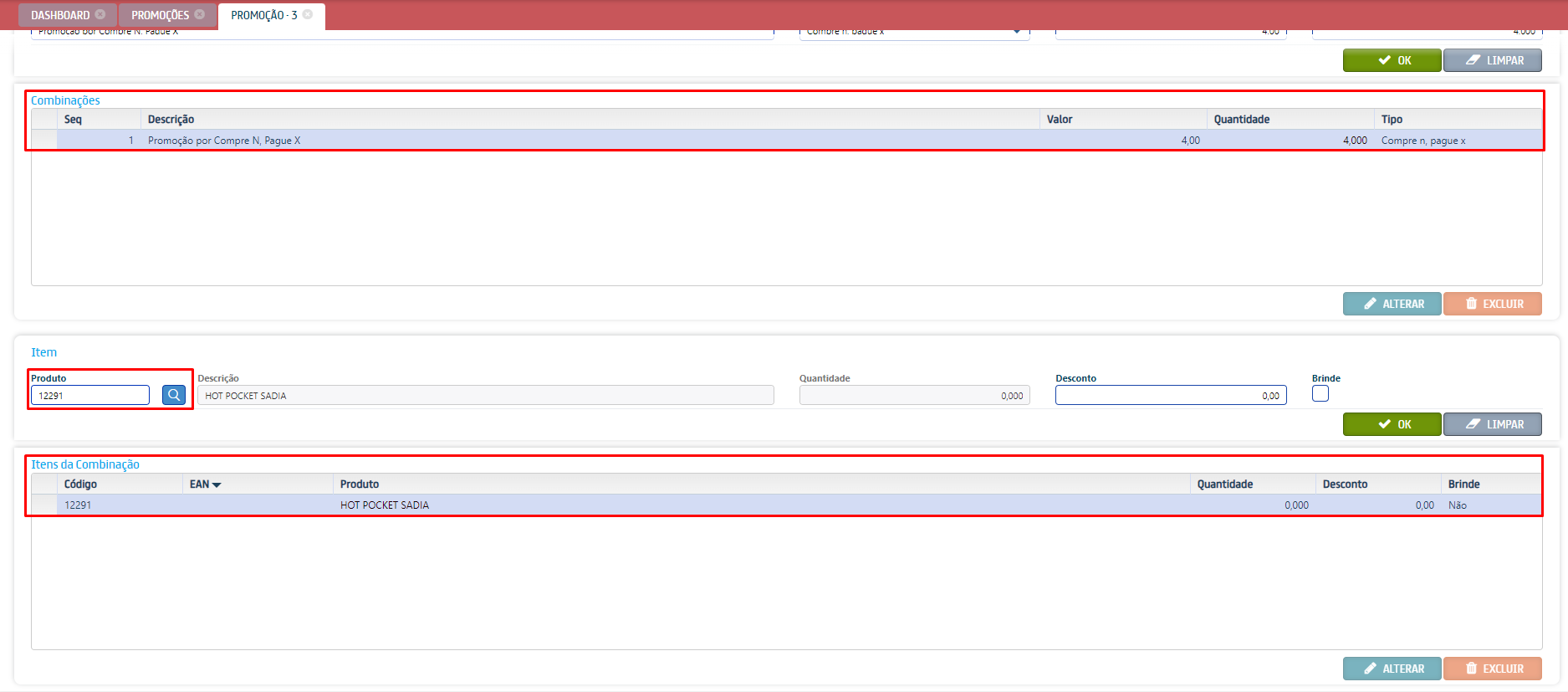
Neste exemplo, quando forem compradas 4 unidades do item selecionado será pago somente o correspondente a 3 unidades, ou seja, 4 pelo preço de 3.
Após cadastrar, a promoção será utilizada tanto no PDV quanto em notas fiscais.
Conteúdo Relacionado
Os artigos listados abaixo estão relacionados ao que você acabou de ler:
• Cadastro de produtos (WEB)
• Vendas PDV (WEB)
• Cadastro de grupos de produtos (WEB)
• Cadastro de famílias de produtos (WEB)
• Antes de Falar com o Suporte Técnico
• Obtendo suporte técnico e ajuda

